はじめに
私はGoogleカレンダーを主に使っていて、予定を入力するのも確認するのもGoogleカレンダーを利用しています。
iPhoneやiPadに通常インストールされているカレンダーは利用していなかったのですが、今回スマートウォッチというものを買いましてiPhoneと連携するとカレンダーに登録されている予定を表示してくれます。
スマートウォッチ(Garmin)については以下の記事をご覧ください。
ところが私はGoogleカレンダーを使っているので、予定を移動するのは大変です。
そこでGoogleカレンダーの情報をiPhone/iPadのカレンダーへ同期する方法がありますのでご紹介します。
方法
まずはiPhoneの設定アプリを起動します。(英語表記なのはごめなさい)
設定アプリを開いたら「アカウント&パスワード」を選びます。
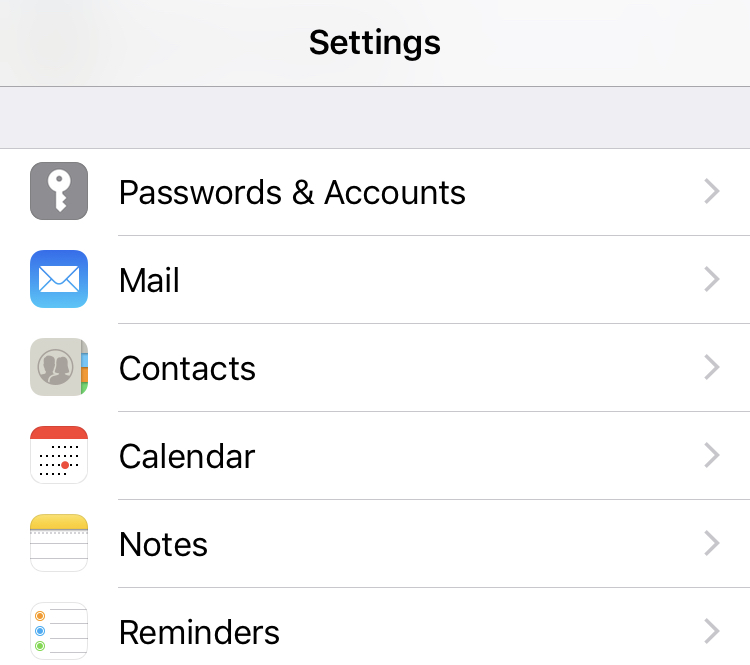
下の方にスライドすると「アカウントを追加」があるので、選択します。
ただもうすでにアカウント追加されている場合は、このアカウント追加をスキップしてください。
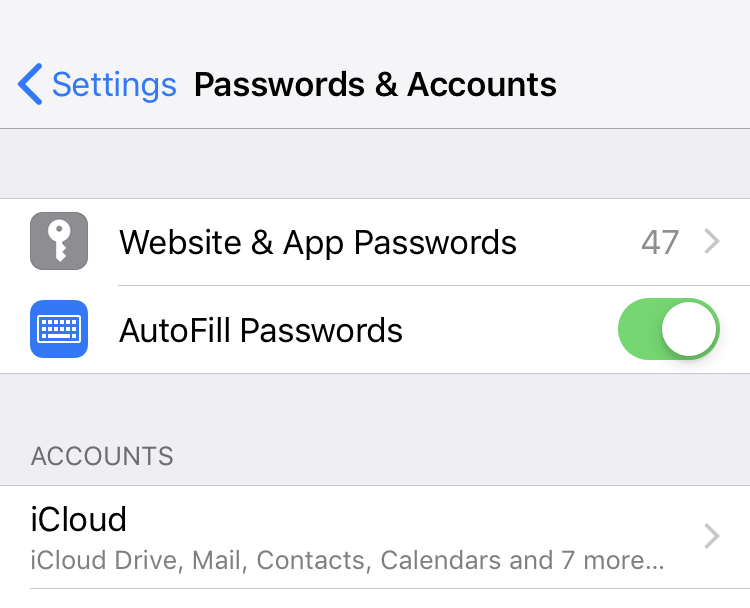
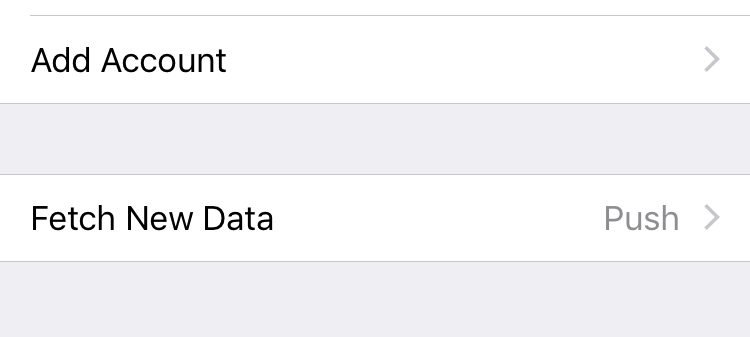
Googleアカウントを追加するのでGoogleを選択します。
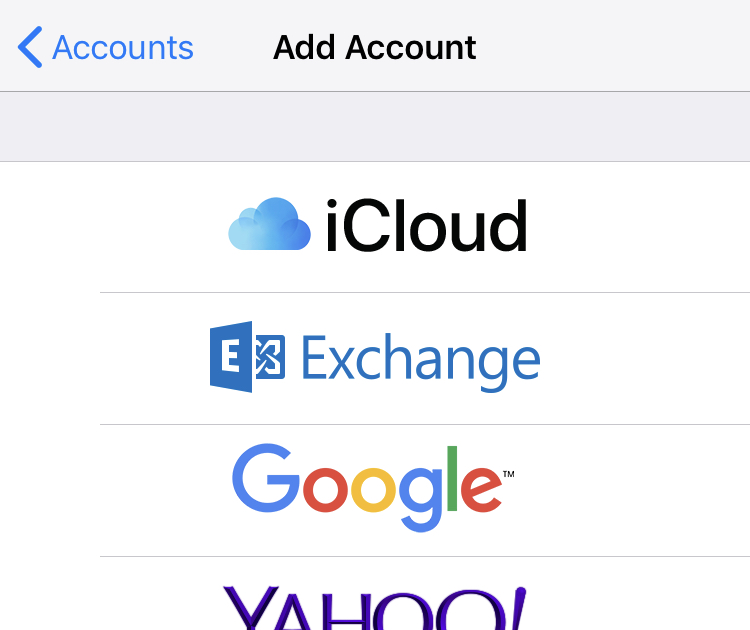
アカウント情報を求められますので、準備していてください。
Googleアカウント情報を入力していきます。
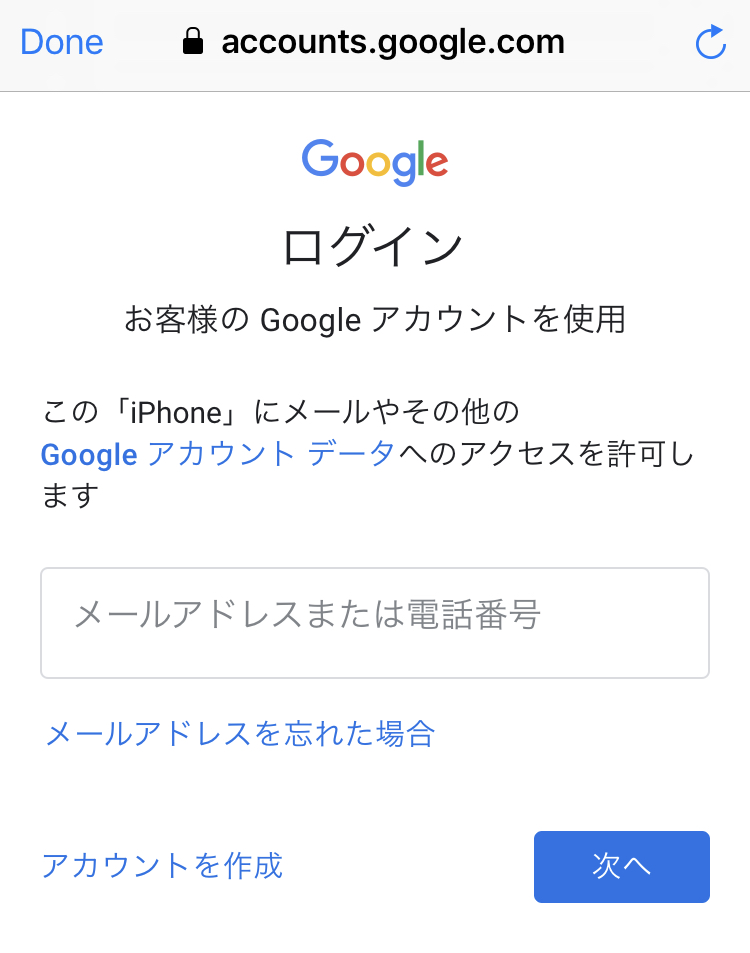
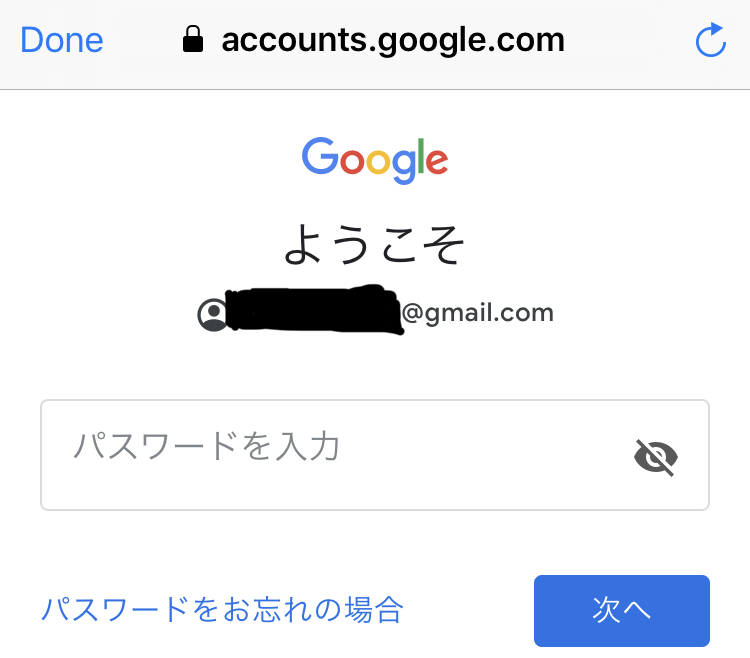
ログインが完了すると、Googleアカウントでのどの情報を取得するかチェックします。
(ここの設定は後からでも変更できます)
Googleカレンダーを取得する為には、ここでカレンダーを選択します。
右上の「保存」を押すことで、完了です!
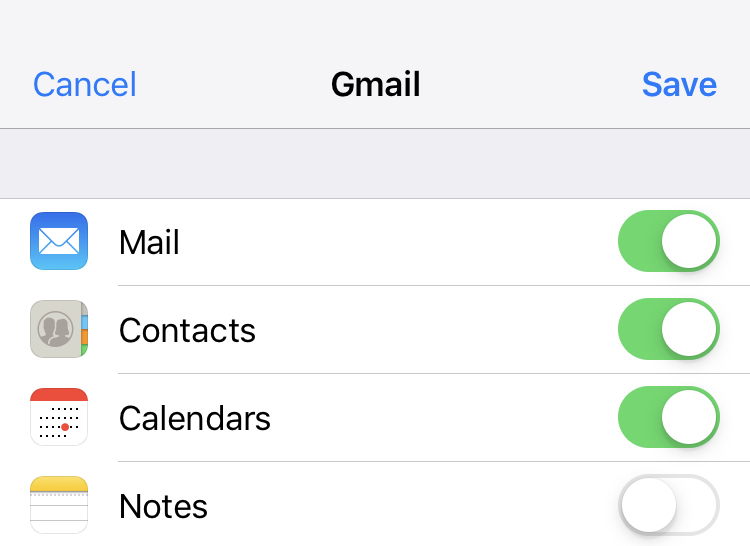
iPhoneのカレンダーを見てみるとGoogleカレンダーで登録した「健康診断」が出ていますね!笑
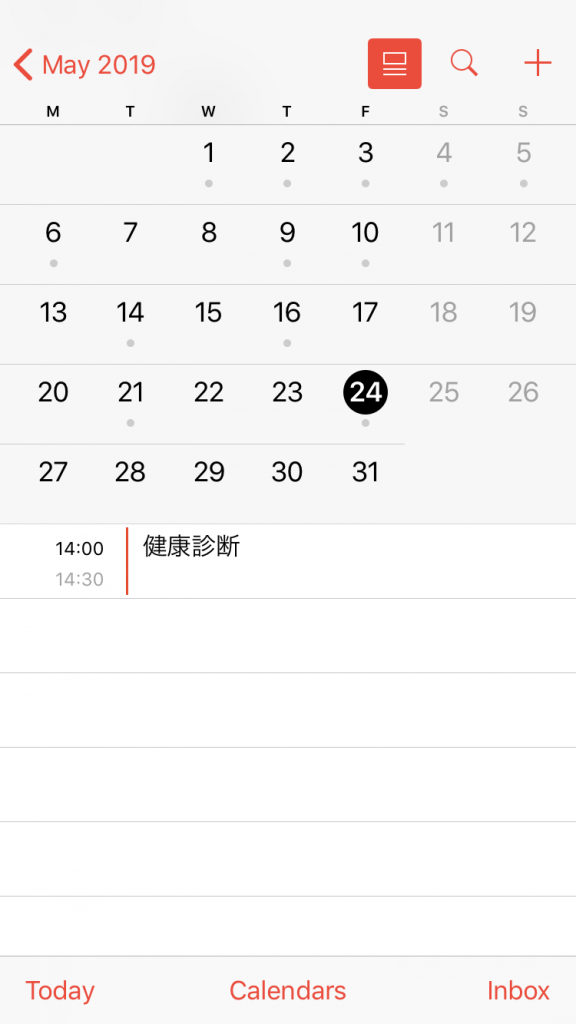
余談
ちなみにiPhoneのカレンダーにて登録したスケジュールもGoogleカレンダーへ反映することができます。
仮にカレンダーにテスト!という予定を入力してみます。
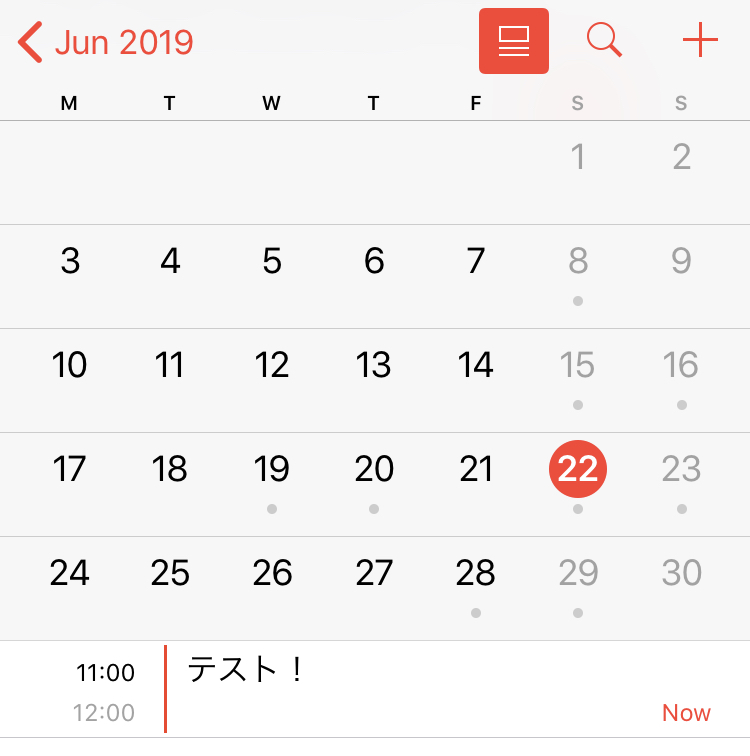
この予定をタップしてみると、カレンダーという設定があり(今は職場という設定になっている)、ここの設定をGoogleへ変更します。
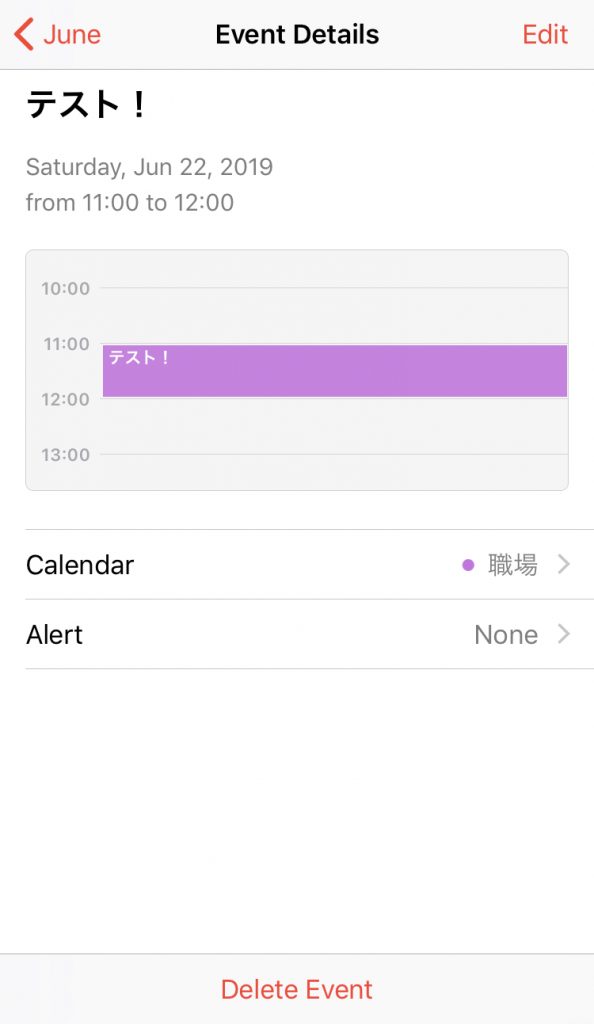
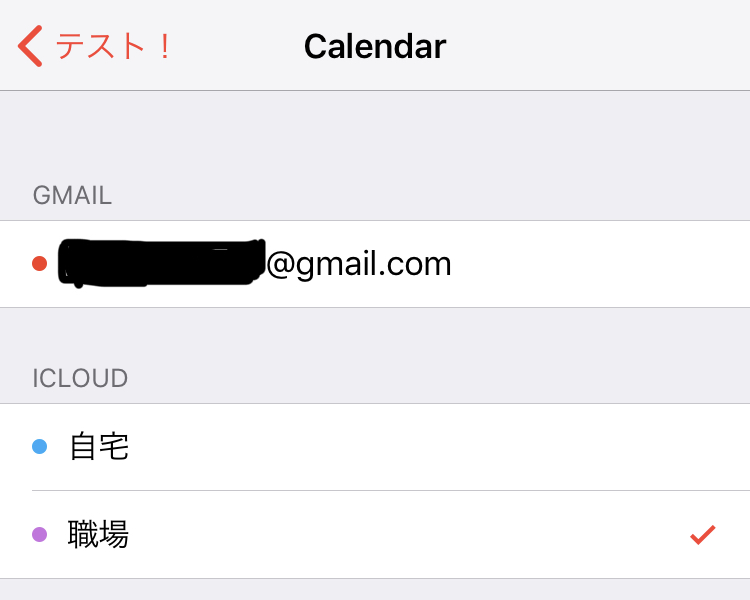
そうするとGoogleカレンダーへ反映されていることがわかります。
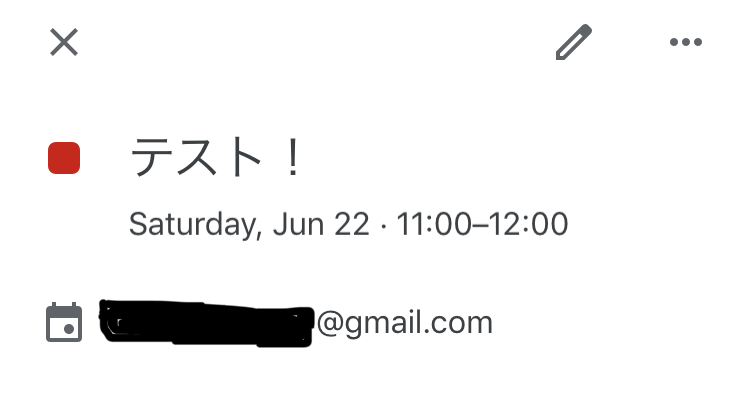
まとめ
スマートウォッチで予定を確認できるのってめちゃくちゃ便利です。
こんな感じで表示されています。

iPhoneのカレンダーにGoogleカレンダーが紐付けできてすごくよかったです。
できなかったら諦めていたと思います。笑
ぜひ参考にしていただけたらと思います。
公式も載せておきます。
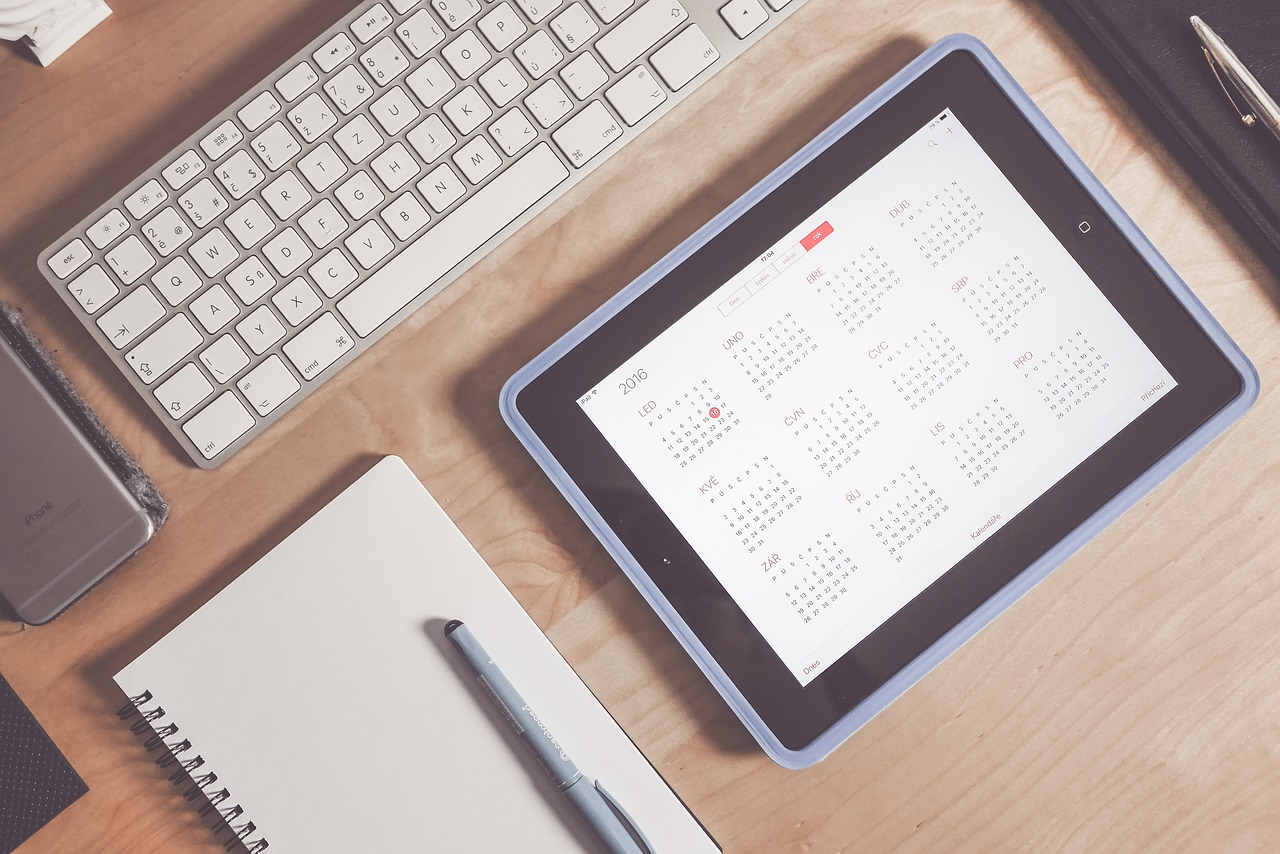



コメント